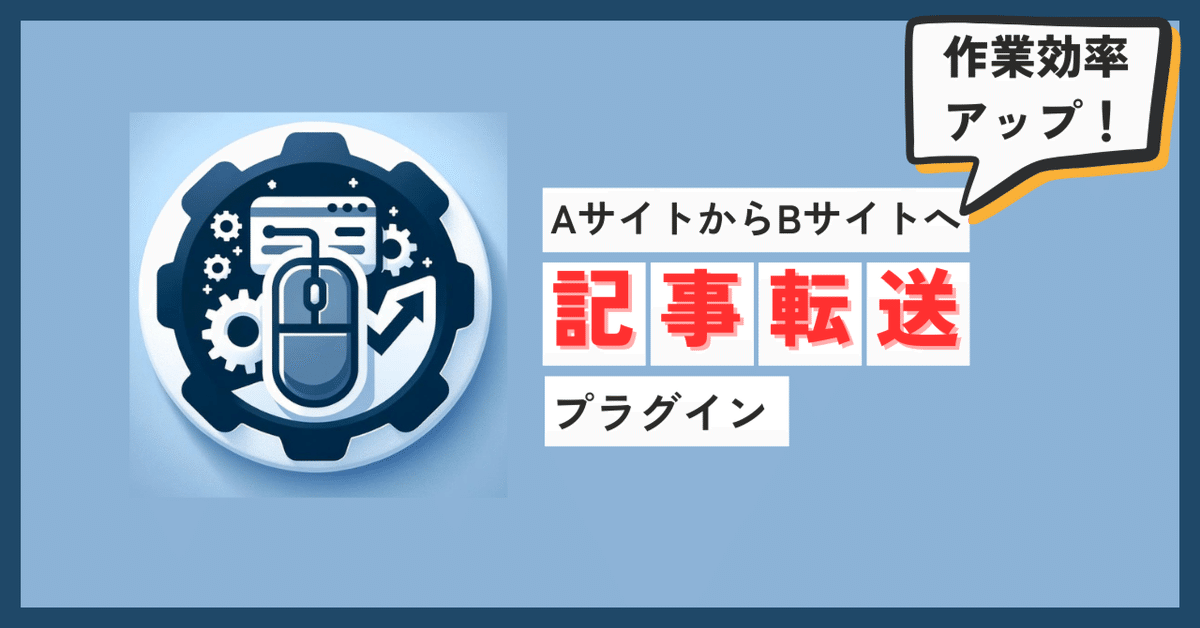
作業効率アップ!AサイトからBサイトへの記事転送を自動化するプラグイン
まずはこちらをご覧ください。
今回のプラグインは動画のようなAサイトで投稿した記事がBサイトにも反映されるプラグインです。
このプラグインは、複数のWordPressサイトを運営し、効率よくコンテンツを管理したい方にぴったりのツールです。もし、次のようなことに悩んだり、目指したりしているなら、このプラグインがその解決策になります。
1. 複数サイトの管理が大変だと感じていませんか?
例えば、一つのサイトに記事を投稿した後、もう一つのサイトにも同じ記事を投稿したいけど、手動でやるのは時間がかかる。そんな状況、よくありませんか?このプラグインは、Aサイトで記事を公開すると、Bサイトにも自動で転送するので、時間も手間も省けます。ブログ運営の効率化に役立ちますよ。
2. タイトルやコンテンツを少し変えて投稿したい方
ブログ運営者として、サイトごとに少し内容を変えて投稿したいこともありますよね? 特に、SEO戦略を考える際やアフィリエイトで異なるターゲットを狙う場合など。このプラグインなら、タイトルの変更ルールを設定して、自動で異なるタイトルに変換して投稿することができるので、戦略的に複数のサイトを運営できます。
3. 記事をタイミングよくスケジュール投稿したい
記事を作成したけど、Bサイトには少し後で公開したい、もしくは特定のタイミングで公開したいというニーズにも対応。スケジュール機能を活用して、例えば「1週間後にBサイトで公開」といった設定も簡単にできるので、時間管理の手間も軽減されます。
使い方

タイトルの前(後)に追加
タイトルの前や後ろに追加したいテキストを入力してください。
タイトル置換ルールCSV
CSVファイルでタイトルの置換ルールをアップロードできます。CSVファイルは「検索文字列,置換文字列」の形式で各行に記述してください。
(例)以下のような形式です。

BサイトのベースURL
記事を転送したいBサイトのURLを入力します。
(例)ワードプレス管理画面の「設定」→「一般」からURLを入力してください。

Bサイトのユーザー名/パスワード
こちらは、ワードプレス管理画面の「ユーザー」からユーザー名をクリックします。

ページ中盤に「ユーザー名」がありますので間違いなく入力します。

さらに下にスクロールすると「アプリケーションパスワード」という項目があります。ここのパスワードを利用します。

新しいアプリケーションパスワード名を入力します。(名前は何でも大丈夫です。)

「新しいアプリケーションパスワードを追加」をクリックすると、パスワードが表示されます。

このパスワードを入力してください。
Bサイト投稿スケジュール
「即時投稿」と「スケジュール投稿」があります。
「スケジュール投稿」の場合、投稿日の設定ができます。
○日後の△時など
これで設定は以上です。
「設定を保存」をクリックしましょう。
管理画面一番下に「接続テスト」もありますので、一度クリックしてみてください。


使い方は以上です。
あとは、いつも通り記事を作成してみてください。
Bサイトにも投稿が作成されているはずです。
今だけ限定!60個の単語に対応した置換ルールCSVファイルをセットにします
置換ルールを1から作るのめんどくさいですよね。そんな人のためにアダアフィ用の単語60個に対応した置換ルールCSVファイルをダウンロードできるようにします!
こちらのファイルは以下の記事のプラグインでも利用可能です!
ぜひチェックしてみてください。
ここから先は
この記事が気に入ったらチップで応援してみませんか?
